Photoshop插件和扩展程序是向领先的图像处理应用添加功能并改善工作流程的简便方法。
您几乎可以找到适用于所有功能的插件。有些可以简化您希望在光面杂志的封面上看到的专业皮肤修饰,而且要花费数百美元。其他人则负责无聊的重复性工作。所有这些都会使您的生活变得更加轻松。
在本指南中,我们将介绍您应该立即使用的10个基本免费Photoshop插件。
1。 Nik Collection
最好的免费Photoshop插件实际上是一套七个,也可以作为独立应用程序使用。 Nik Collection最初是专业的照片处理软件,售价500美元。 Google购买了该软件,并最终免费提供了该软件,但该软件已不再开发。因此,该软件有一天将不再与您的计算机兼容。
该集合包括:

每个工具都可以自行安装包含的程序,并可以选择将其添加到Photoshop或Lightroom。如果您仅从该列表中选择我们的建议之一,那么Nik Collection应该就是它。
2。 Pexels插件
Pexels.com是我们最喜欢的免费股票图像网站之一。该网站提供的免费插件使您无需离开Photoshop即可访问其内容。
转到 Windows>扩展程序> Pexels ,在其自己的面板中打开Pexels.com。在这里,您可以浏览按``最近''或``受欢迎''划分的图像,或者在``喜欢''标签下查看受欢迎的搜索和标签。还有一个搜索选项。
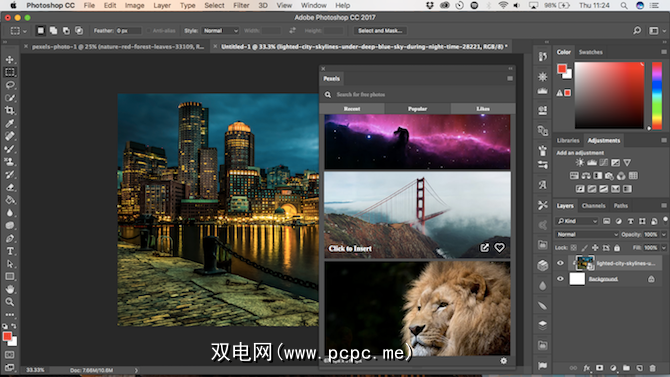
只需单击一张照片,它就会下载并插入到打开的Photoshop文件中的新图层上(如果没有打开,则会创建一个新图层)。如果您需要在图像上添加纹理,更改背景或用于其他用途,则库存照片非常有用。在Photoshop中本质上内置一个库存库确实可以简化您的工作流程。
您还可以获取商业库存图片服务(如iStock和Getty)的插件。这些是免费的,但是您需要付费。
3,ON1效果
ON1效果为Photoshop添加了Instagram风格的功能。它为大量围绕特定胶片库制作的预设提供了广泛的预设,涵盖了“时髦"或“电影"等通用外观。它还提供了大量的滤镜,可以增强图像的颜色和色调。
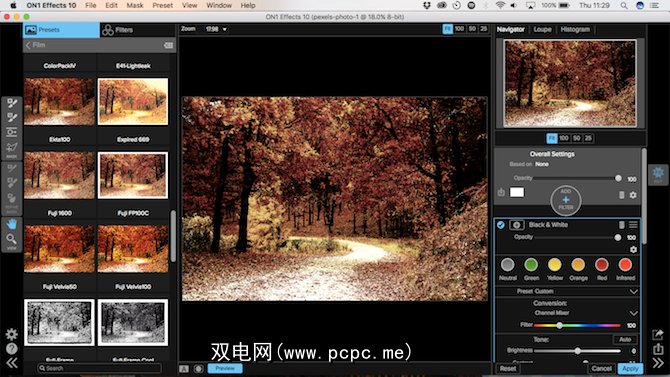
ON1效果在Photoshop中用作一键式面板,或者您可以打开附带的独立应用程序以获得更细腻的显示效果控制如何将预设应用于照片。
4。 Ink
Ink是Web设计人员的一个附加组件,这些设计师将其布局放在Photoshop中。它将文档中的元素转换为HTML和CSS代码,以便可以在网页上忠实地重新创建它们。
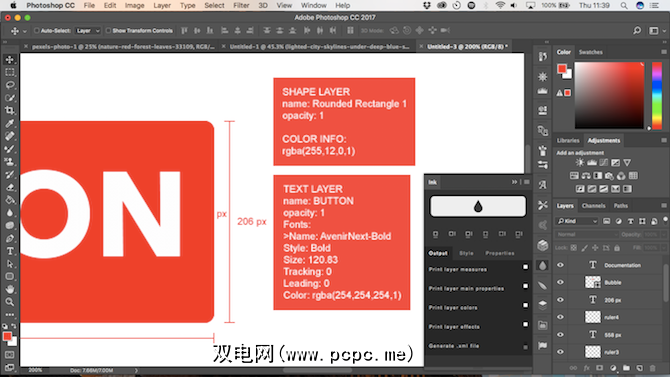
Ink生成的信息非常详细。它会为您提供有关所用字体及其大小,颜色,前导和跟踪等信息。它将为阴影和渐变创建代码,并为构成设计的各个元素之间创建完美的像素测量。
5。 CSS3Ps
CSS3Ps是Web开发人员的另一种工具,可将各个图层转换为CSS代码。 Photoshop内置了一些此功能,但是该插件还通过为您提供SCSS和SASS代码来进一步发展。
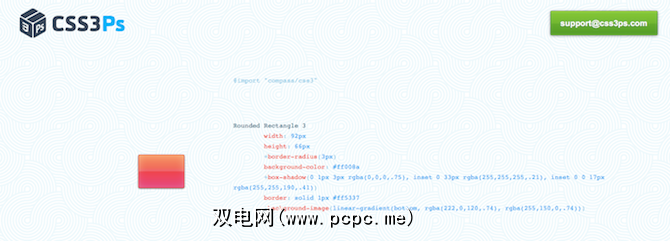
CSS3P在进行复杂设计时也可以更快,因为它全是云基于。这是一种出色的工具,并且在设计按钮时省去了很多麻烦,尤其是在使用阴影,发光和其他效果时。
6。 SuperPNG
Photoshop提供了对许多文件格式的支持,您可以将图像保存到其中。 PNG是其中之一,但是保存时获得的选项非常有限。
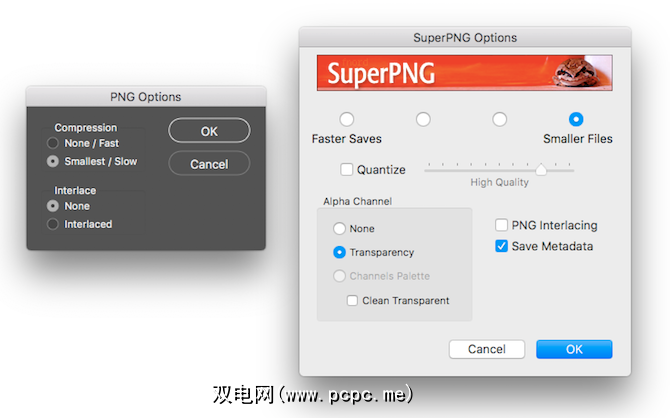
您可以通过SuperPNG获得更多控制权。还有更多设置可以在速度和质量之间找到适当的平衡,这与直觉相反,由于PNG压缩的缓慢性,较低质量的图像保存时间更长。您还可以在图像中保留透明度,并保留或删除元数据。
7。 Fontea
在Photoshop中使用排版时,您只能使用计算机上已安装的字体。有一些可以为您提供更多字体的插件--但有时这些插件需要花钱,并且您必须检查每种字体的使用权。
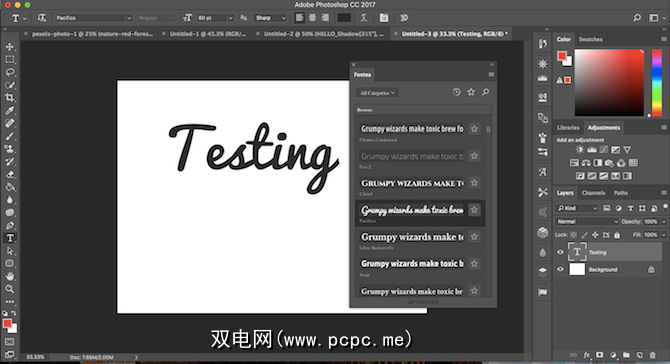
更简单的选择是Fontea,它使您可以访问Google字体。它们都是免费和开源的,因此使用没有问题。只需浏览字体,然后过滤出所需的样式即可。每种字体都会在需要时自动下载,您可以轻松删除它们。
8。 Long Shadow Generator 2
一些最重要的Photoshop插件和扩展程序可以简化常见任务。 Long Shadow Generator 2确实可以做到这一点,它的功能恰如其名。
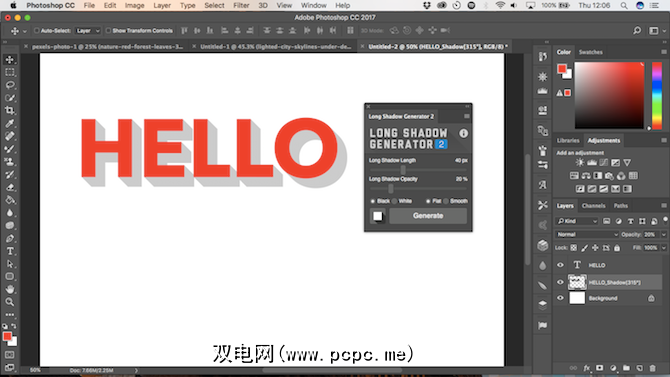
这些选项是故意稀疏的。您可以调整所需阴影的角度,长度和暗度。您还可以选择平面阴影或逐渐消失的阴影。当文本或对象位于深色背景上时,您会产生白色阴影。但是,如果您愿意,只需单击一下即可完成所有操作。
9。 Layrs Control 2
Layers是Photoshop不可或缺的一部分,但是一旦您在文档中进行大量管理,它们就变得很繁琐。
Layrs Control 2使该过程成为容易得多。通过一个面板,它可以执行七个常见的层管理操作。它们是:
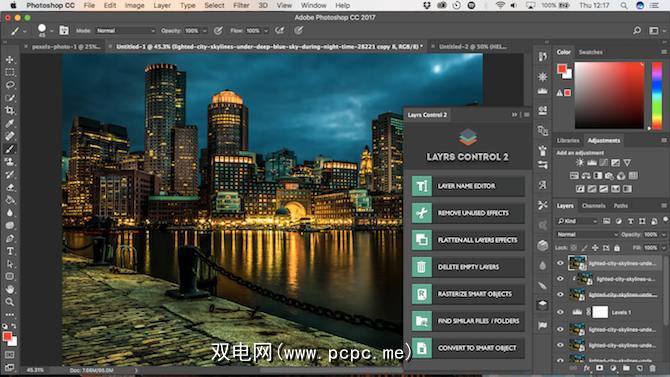
通常您必须做全部这些任务可以手动执行,也可以查找或创建自己的脚本来处理。
10。此插件不再是一种实时保护程序。 Font Awesome PS
如果您需要在网站上放置Twitter或Shopping Cart图标,则可以使用Font Awesome来完成。有了Font Awesome PS,您现在也可以在Photoshop设计中使用相同的图标字体。
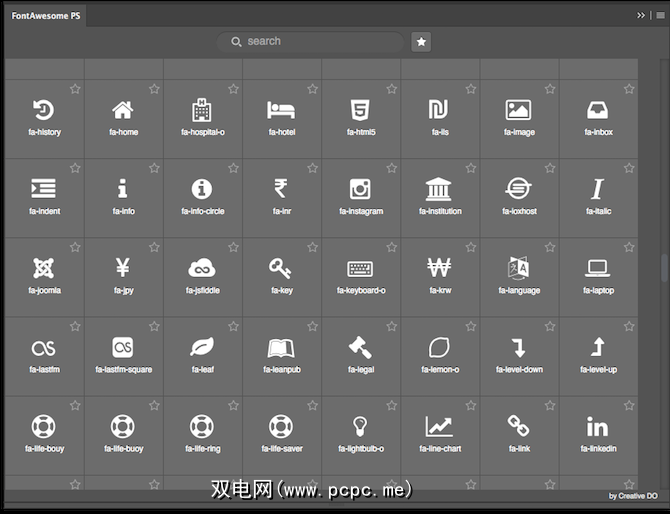
有675个图标可供选择。它们以矢量形状的形式添加到您的图像中,因此可以对其进行大小调整,着色和编辑,而不会降低质量。
使用Photoshop插件
插件和扩展程序可以安装并以不同的方式工作。有些已安装,就像常规程序一样。 ZIP文件中的某些下载文件需要手动复制到Photoshop插件或扩展目录-在这种情况下,请查看网站上的说明。
如果加载项为ZXP格式,请尝试使用应用程序ZXPInstaller ,适用于Windows和Mac。它将替换以前用来安装这些文件的现已失效的Adobe Extensions Manager。
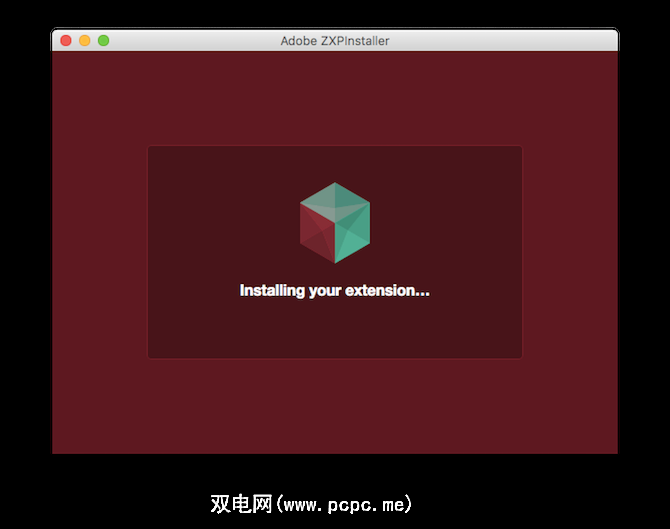
您可以在几个不同的位置之一访问附加组件。通常,您可以在 Windows>扩展程序下找到它们。有时,您会在过滤器菜单中找到它们。对于上面的SuperPNG,您可以在另存为... 菜单中找到它作为文件格式。
所有插件都可以无损运行。他们对图像所做的任何编辑都会在不同的图层上进行,让您可以自由地尝试找到最适合您工作方式的内容。插件以及其他高级功能使Photoshop成为所有条纹图形设计师的最重要资源之一。
标签: Adobe Photoshop









